在使用AutoCAD绘图时,绘图完毕后,最后需要插入一个表格,标注图纸名称,制图人员,审核人员等信息,那么CAD插入表格怎样合并呢?下面就来为大家解答。
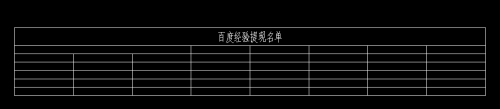
方法/步骤
第1步
首先在电脑上打开autocad 2012绘图软件,如下图所示。
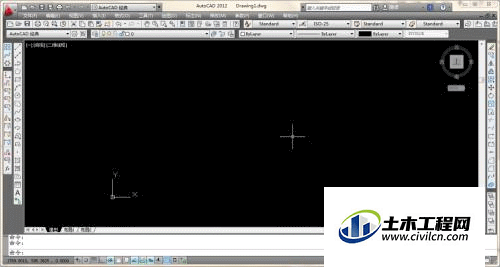
第2步
点击上方菜单栏里的【绘图】功能,弹出下拉菜单,在下拉菜单里可以看到【表格】选项,如下图所示。
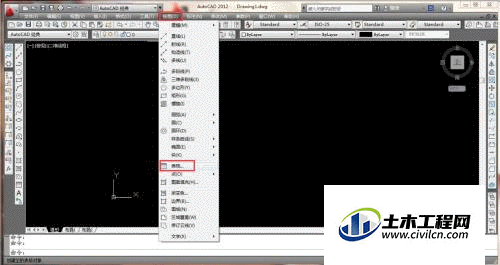
第3步
点击下拉菜单里的【表格】选项,弹出插入表格窗口,如下图所示。
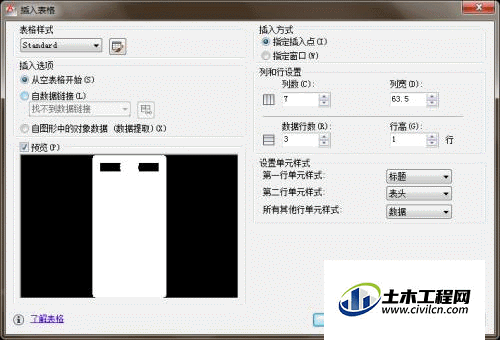
第4步
可以修改插入表格窗口里的行数,列数,行高,列宽等参数,如下图所示。
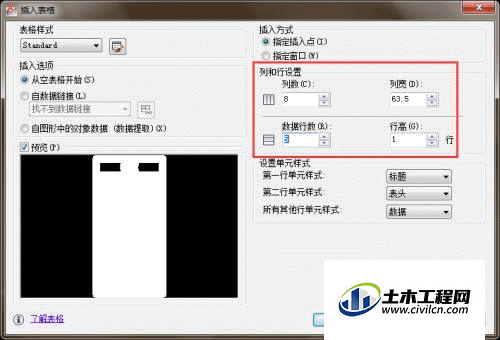
第5步
修改完毕后点击【确定】按钮,即可在autocad绘图面板内插入一个表格,如下图所示。
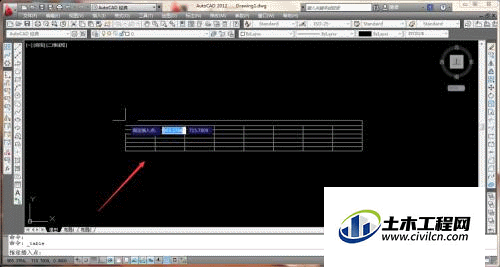
第6步
表格插入完毕后,会弹出文字格式窗口,通过文字格式窗口可以在表格内输入文字,如下图所示。
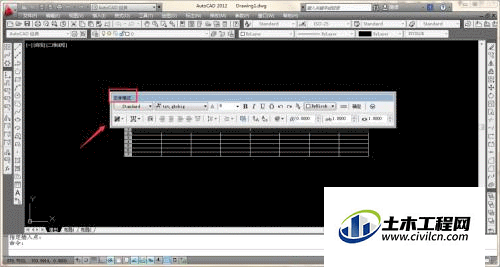
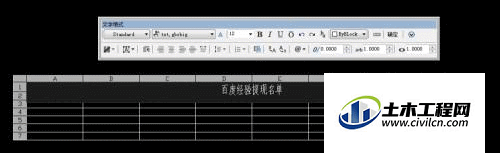
第7步
选定相连的多个单元格后,也可以弹出表格编辑窗口,在表格编辑窗口内有【合并单元格】选项,点击可以合并选定的单元格。如下图所示。

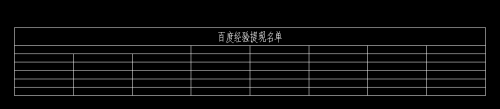
温馨提示:
以上就是关于“CAD如何插入表格?”的方法,还不太熟悉的朋友多多练习,关注我们,帮你解决更多难题!
